pixivFACTORYでは、入稿されたデータであなたがイメージした通りのグッズを製造できるかどうか、注文確定後のデータを1件1件目視でチェックしています。
せっかくのデザインが台無しに……そんな悲しい事故を未然に防ぐために!
修正のご案内をお送りし、よりイメージに近づけるお手伝いをさせていただく。
それが今回ご紹介する「修正リクエスト」です。
修正リクエストの対応方法
修正リクエストが発生すると、バリエーションごとにメールが送信されます。
まずは、メールの中から「修正リクエスト一覧」のURLをクリック。
対応していただく必要がある修正リクエストは、右上に「未対応」と表示されているものです。
右下の「もっと見る」をクリックすると、詳しい内容やおすすめの対応方法を確認できます。
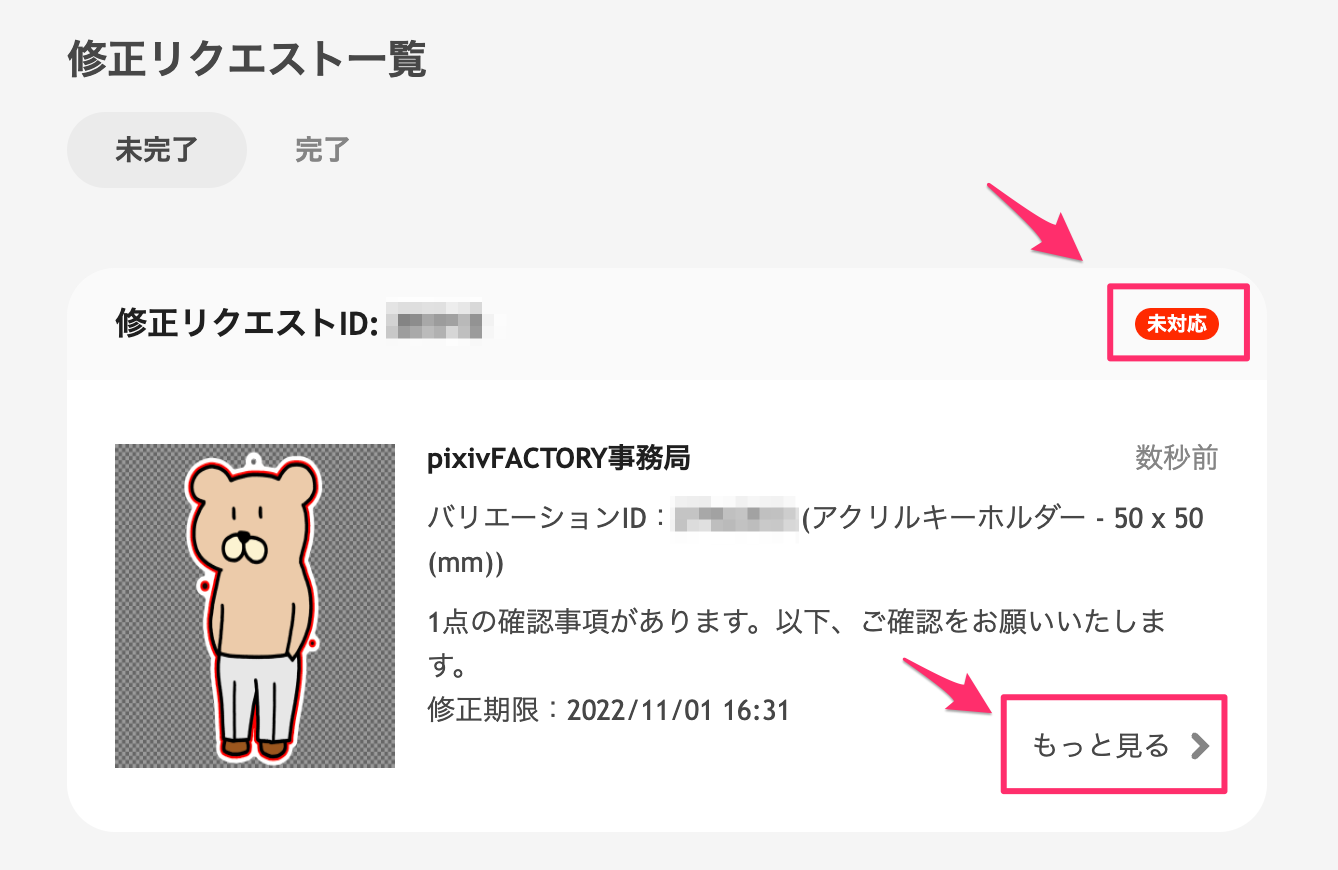
すべての内容に目を通したら、「デザインを修正する」をクリックして、修正後の画像に差し替えます。
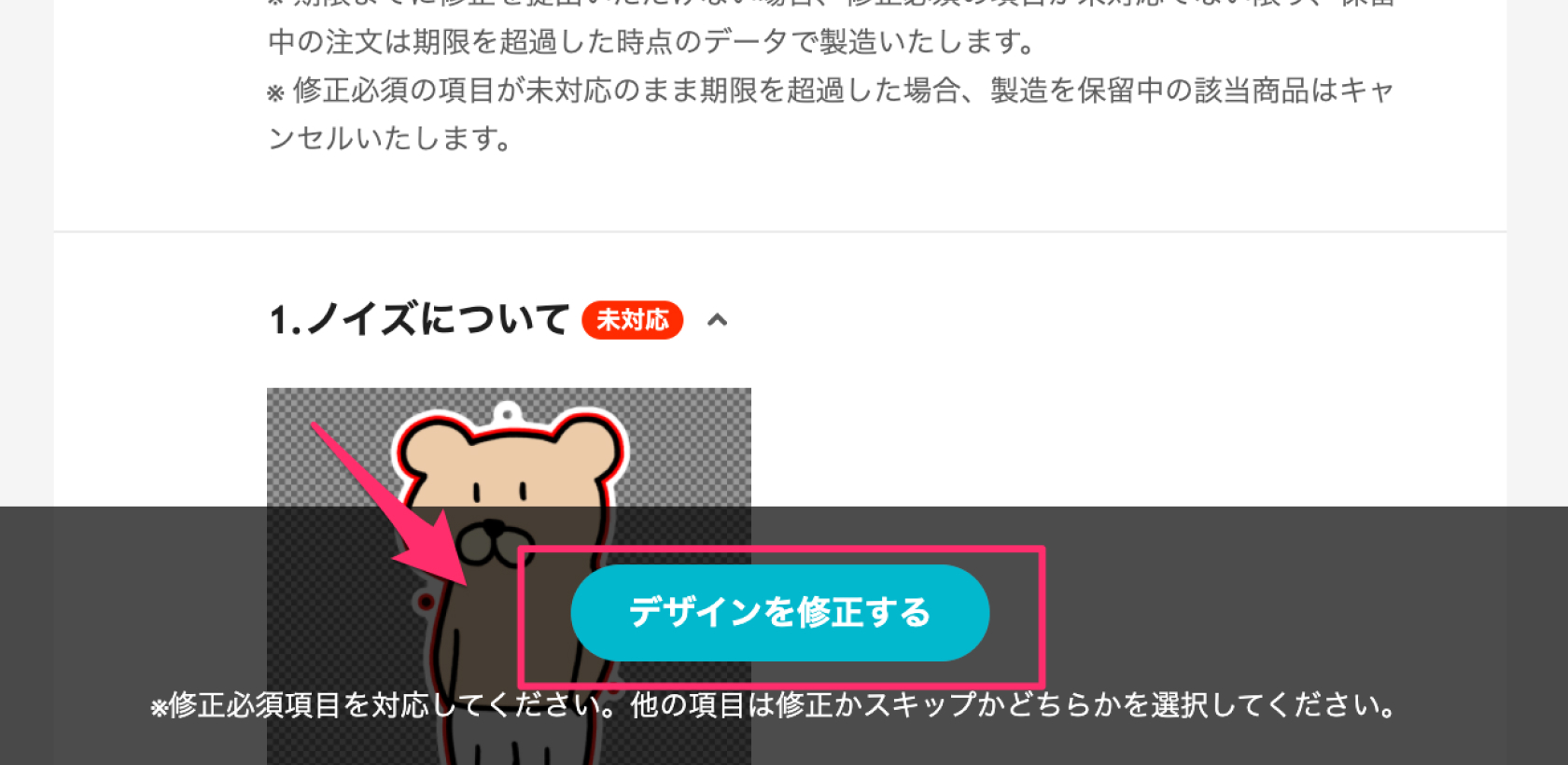
修正が完了したら、「修正が完了した」をクリック。このままでも製造できるデータの場合、「修正せず製造する」を選ぶこともできます。
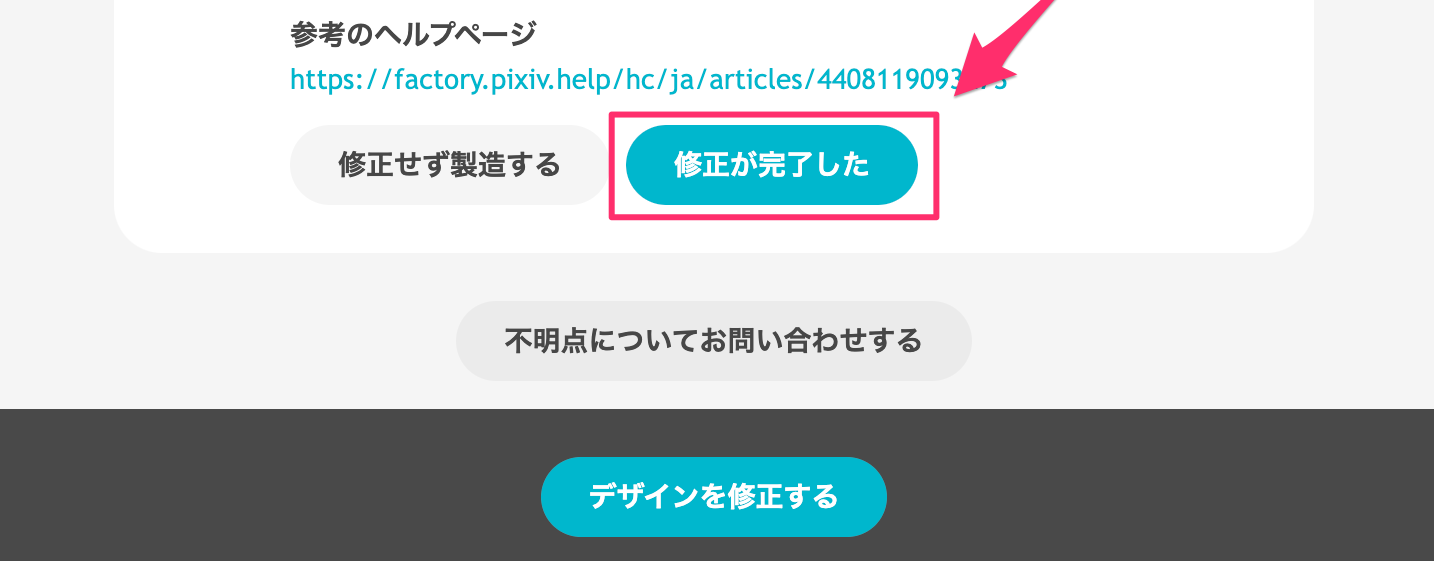
最後にプレビューを確認し、「修正を提出する」をクリック。これで修正リクエストの対応は完了です!
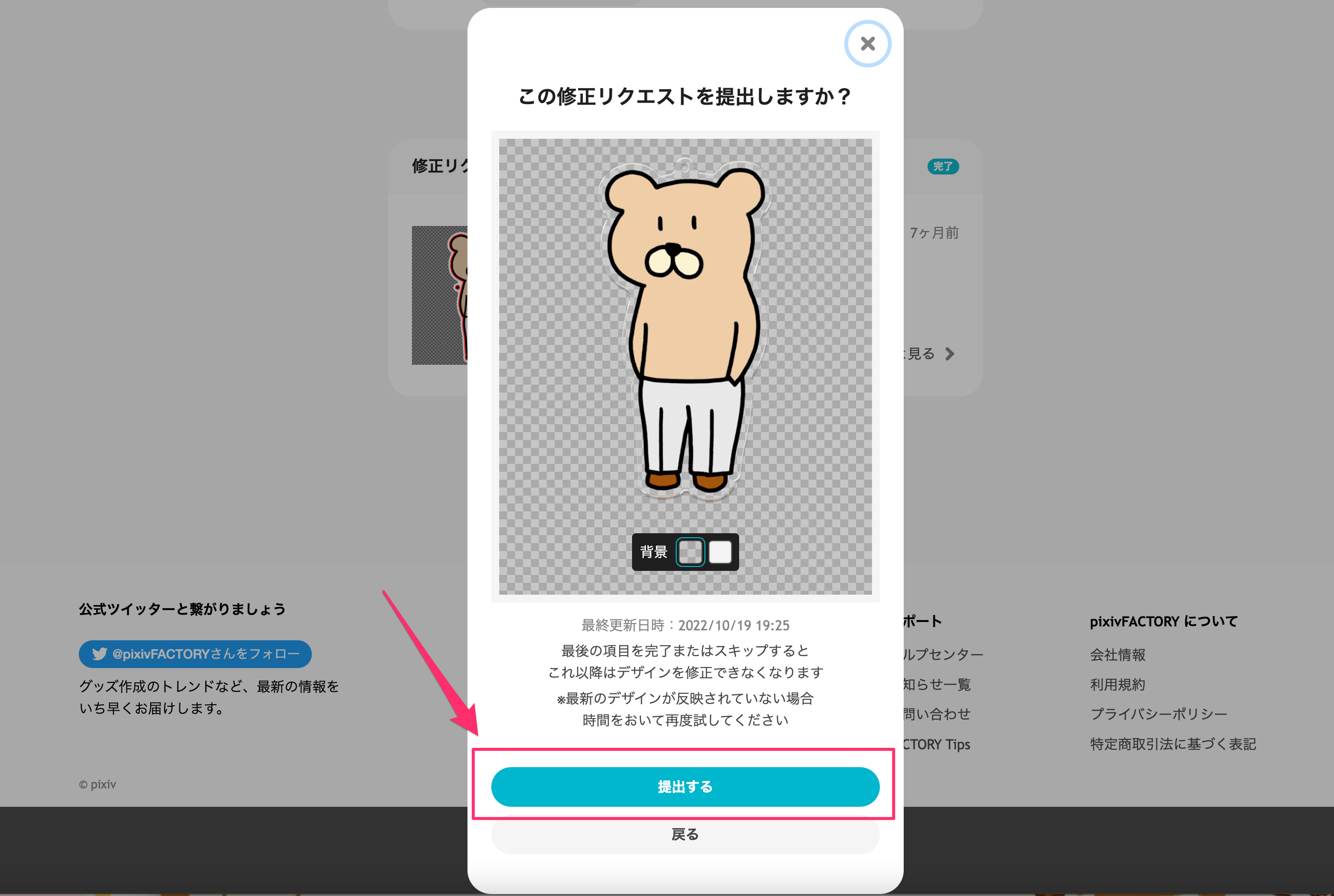
その後、事務局で修正が承認されると修正リクエストが「完了」になります。
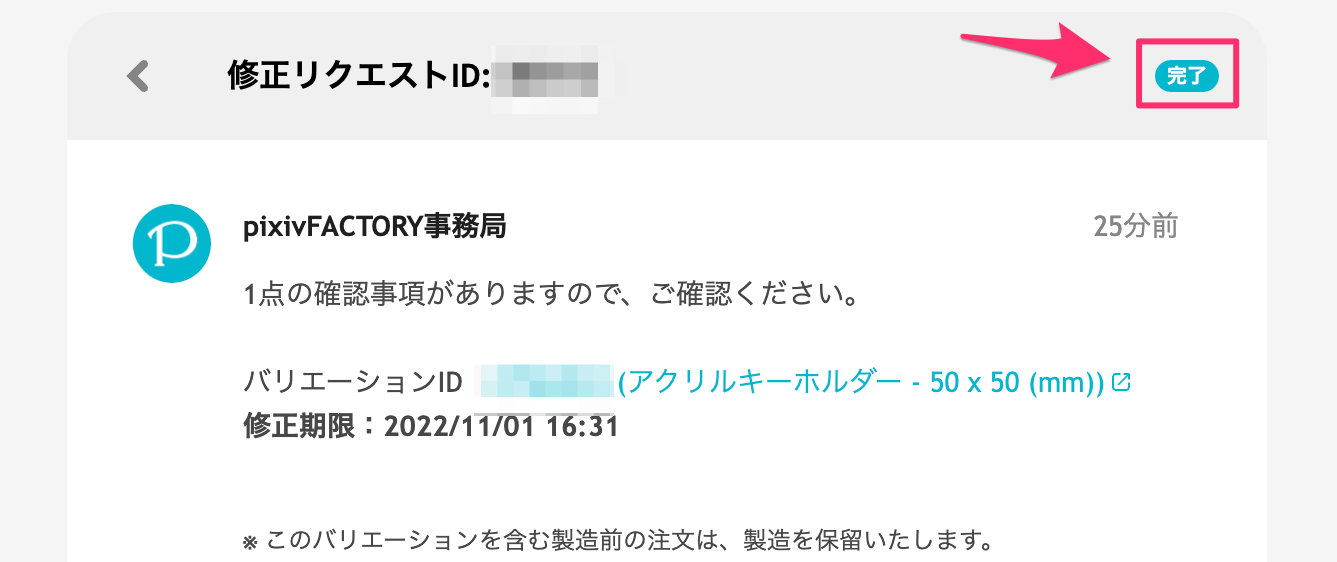
修正リクエストの対応方法については以下のヘルプページでもっと詳しく解説しています。手順通りに進めていけばカンタン!
実際に修正リクエストが届いた時には、こちらもチェックしてみてください。
▼ヘルプページ:修正リクエストとは何ですか? どうやって対応すればいいですか?
https://factory.pixiv.help/hc/ja/articles/4409235173657
※ 修正リクエストは対応していただくまで製造が開始されず、発送予定日もズレてしまいます。
※ 期限(ご連絡してから14日後)を過ぎた場合、製造できるデータであれば進行、製造できないデータであればキャンセルのご案内をお送りしています。
思っていたデザインと仕上がりが違う……! 発送予定日が先延ばしになってしまった……!
という悲しいことが起きないように、グッズを注文した後は、修正リクエストが届いていないかメールをチェックしてみてくださいね。
修正リクエストは以下のURLからも確認できます。
▼修正リクエスト一覧
https://factory.pixiv.net/reviews
そもそもどうしたら修正しないで済むんだろう?
修正リクエストって具体的にどんなデータの場合に送られてくるの……?
少し心配になってしまったあなたに、製造できないデータや、修正リクエストの内容を一部紹介していきます!
製造できないデータ
まずはこのままだと製造ができないデータから!
以下のようなデータの場合は製造できないのでご注意ください……!
▼チェーン穴が離れている
※ 必ず修正リクエストを対応していただく必要があります。
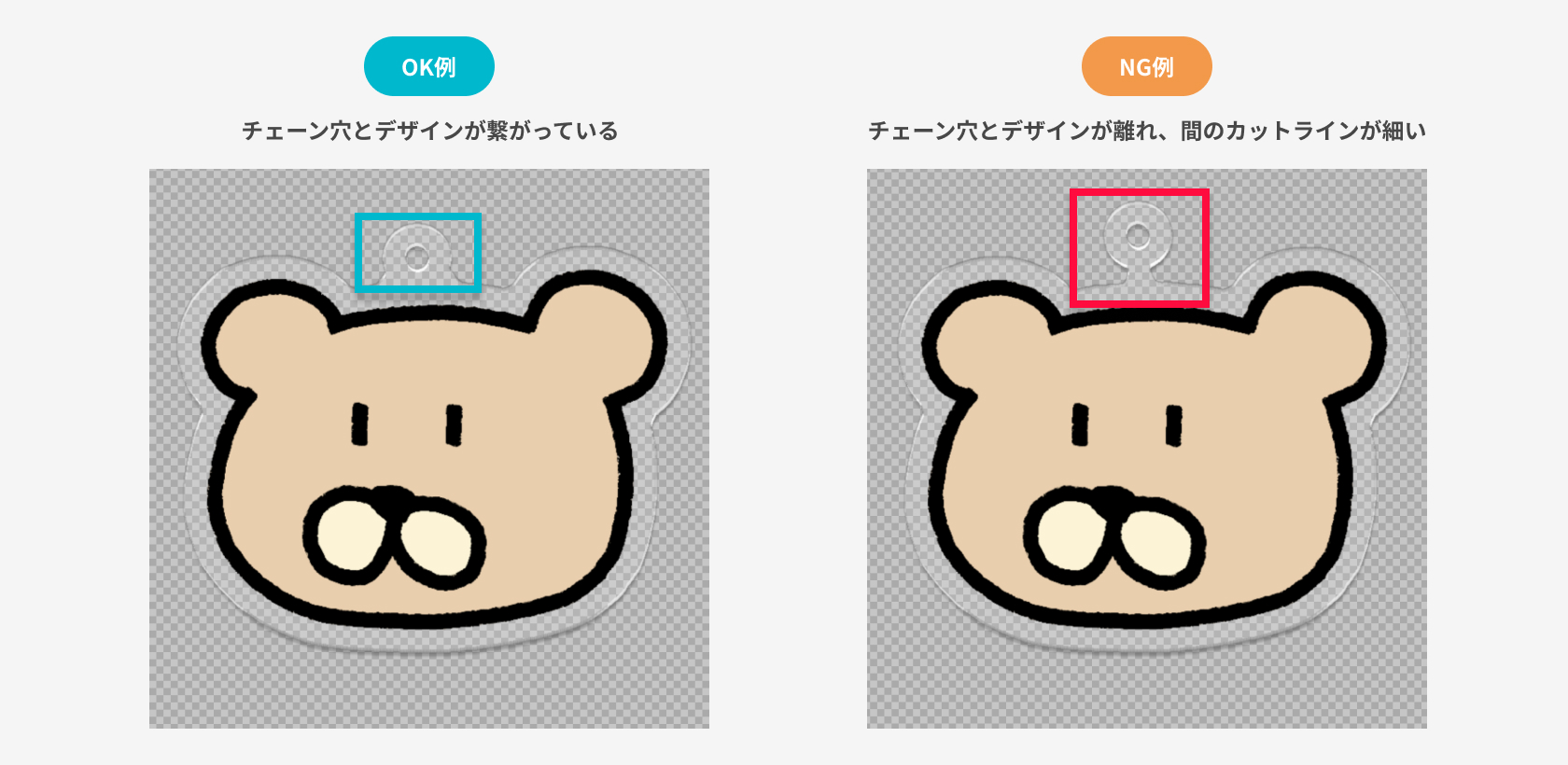
▼チェーン穴が埋まっている
※ プレビューの保存ができません。
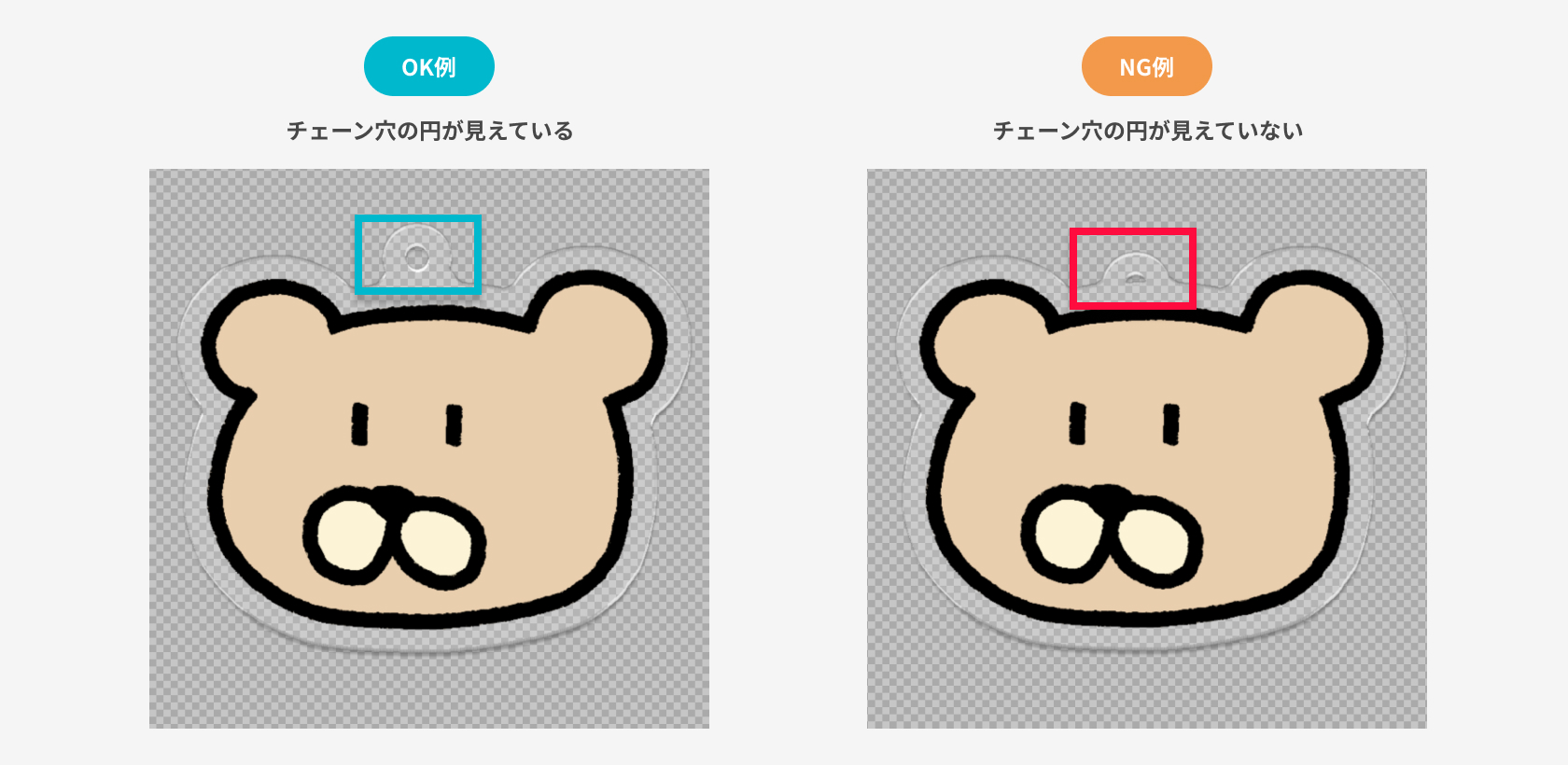
▼デザインが分離している
※ プレビューの保存ができません。
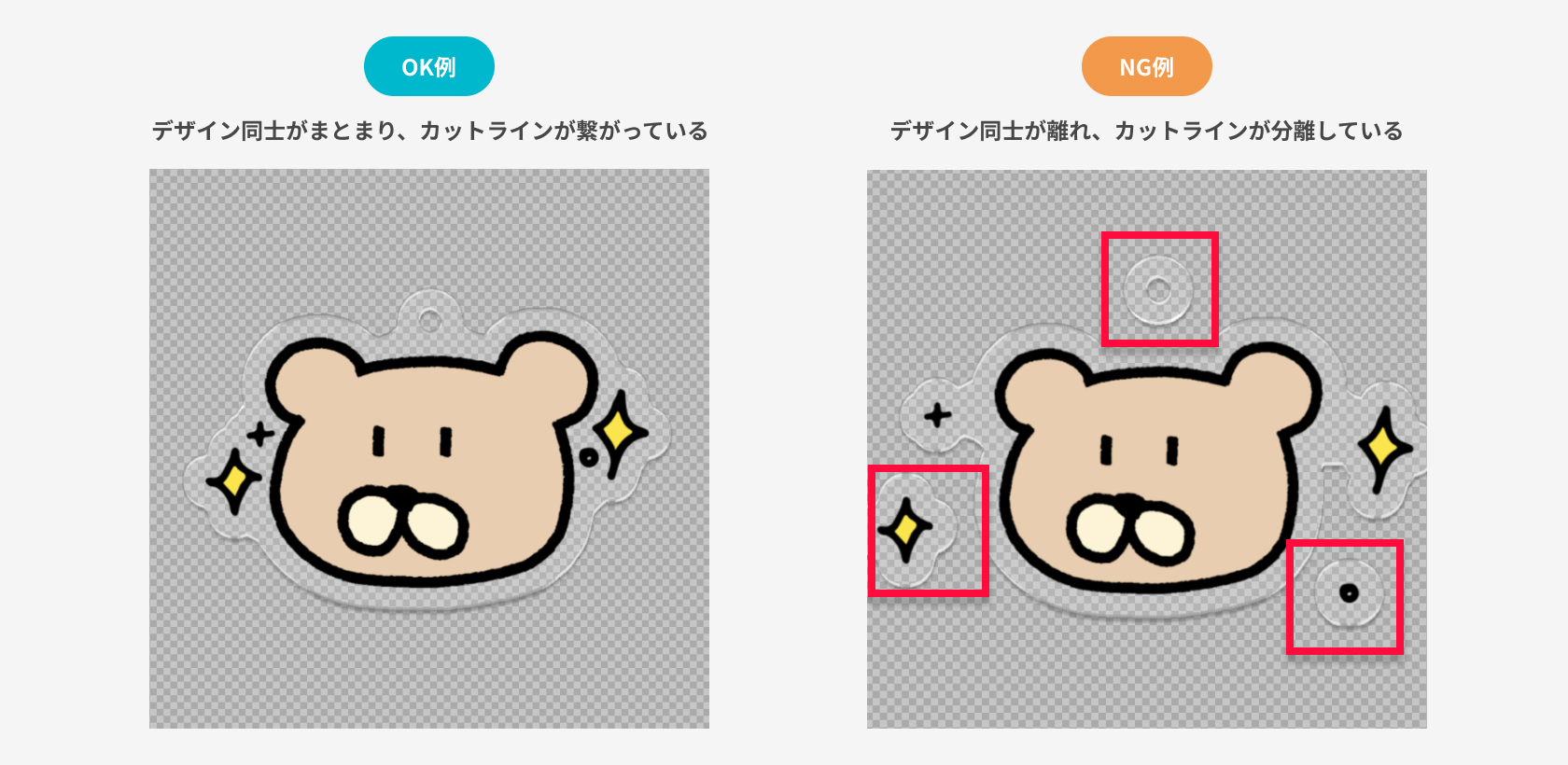
▼カットラインが細長く、折れそうな部分がある
※ 必ず修正リクエストを対応していただく必要があります。
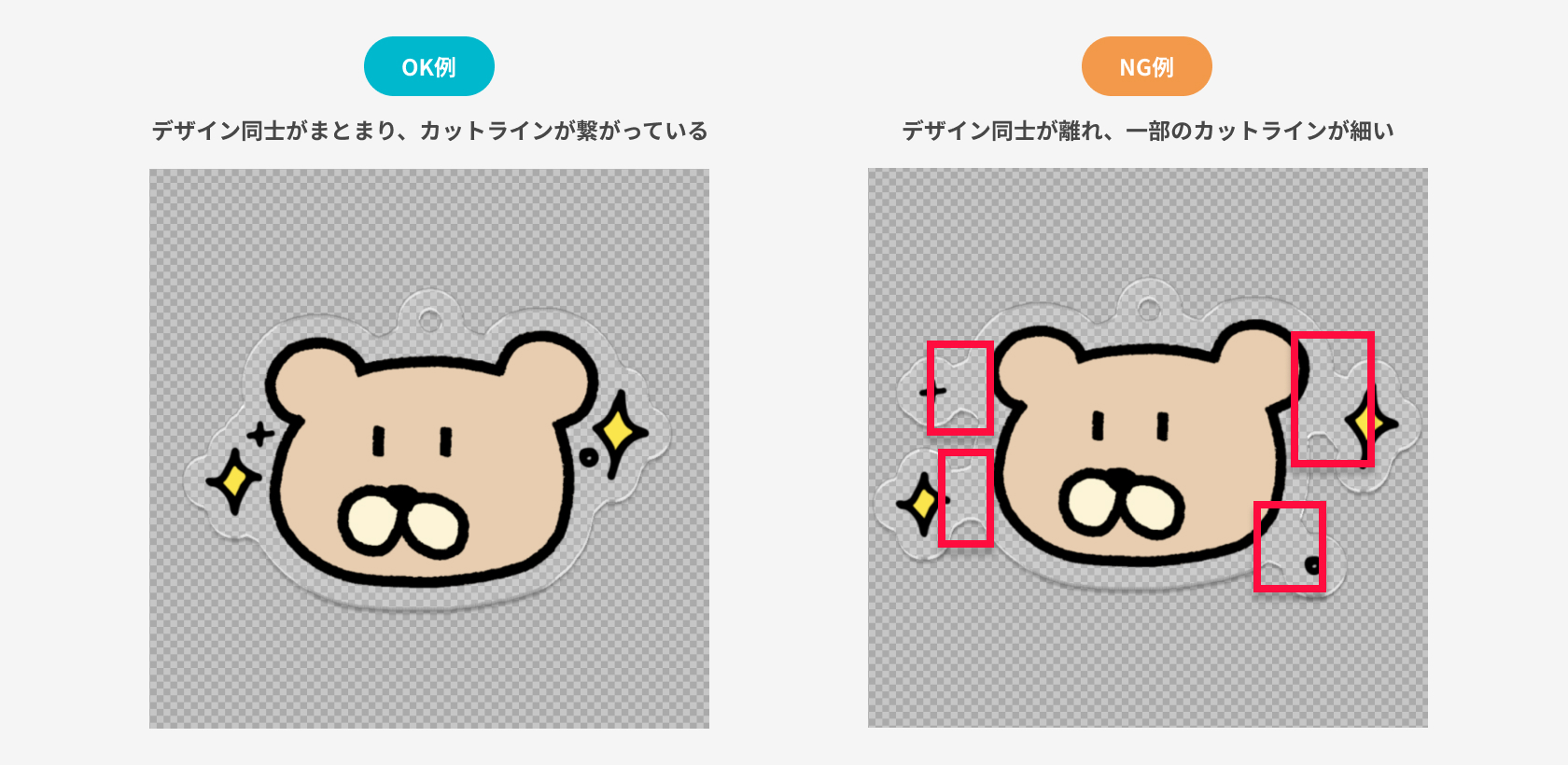
意図した仕上がりかどうか確認しているデータ
ここからは、このままでも製造はできるけど、こうするともっと綺麗に仕上がるよ! というものや、意図した仕上がりかどうか確認しているデータの例をご紹介します。
▼テンプレートが統合されている
テンプレートが統合されたままだと、デザインの上にテンプレートが重なった状態で印刷されてしまいます!
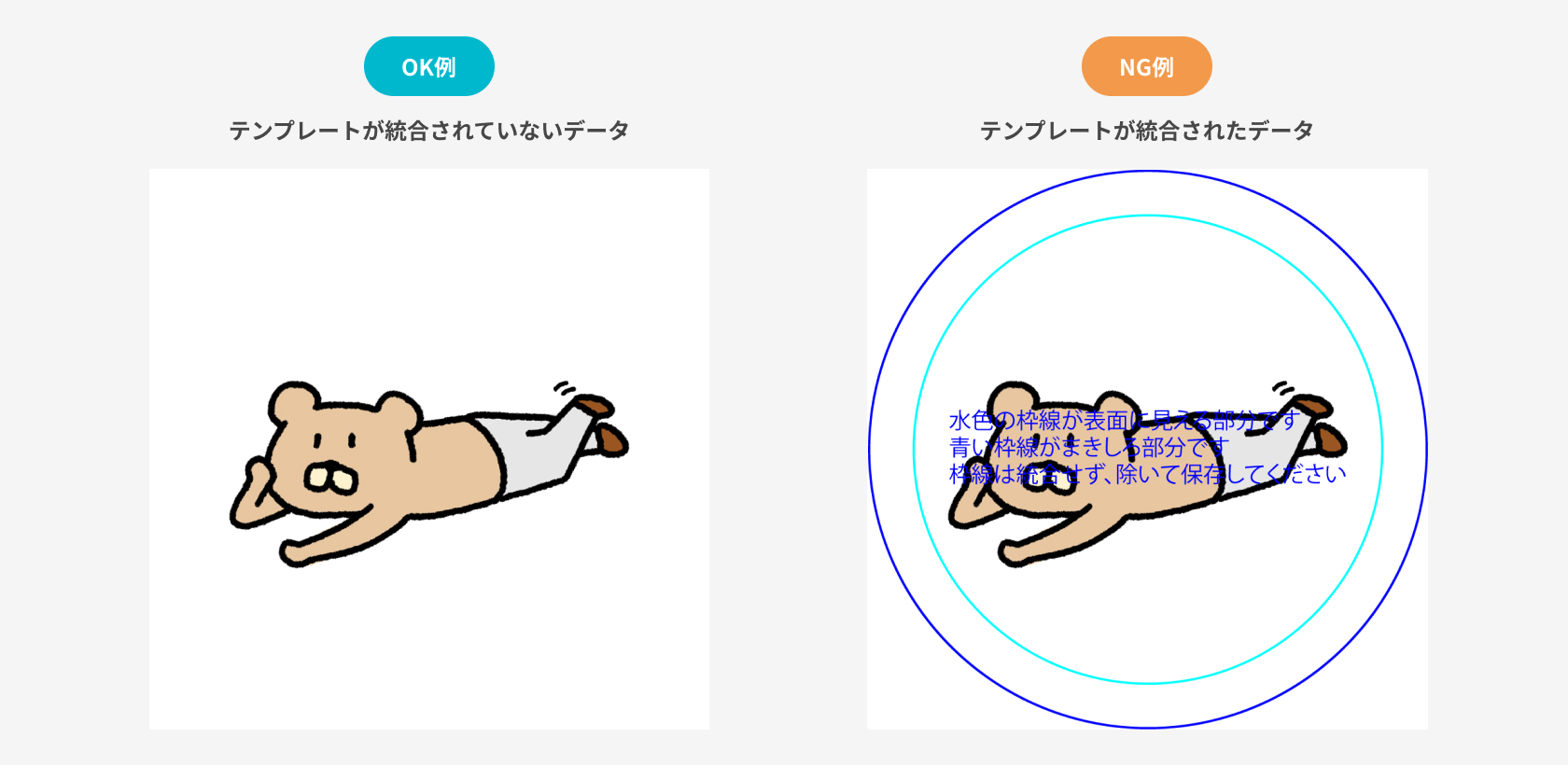
▼背景の消し忘れがある
うっかり消し忘れてしまったところが、そのままプレビューに反映されていませんか?
また、お手元で透過し忘れたところはありませんか?
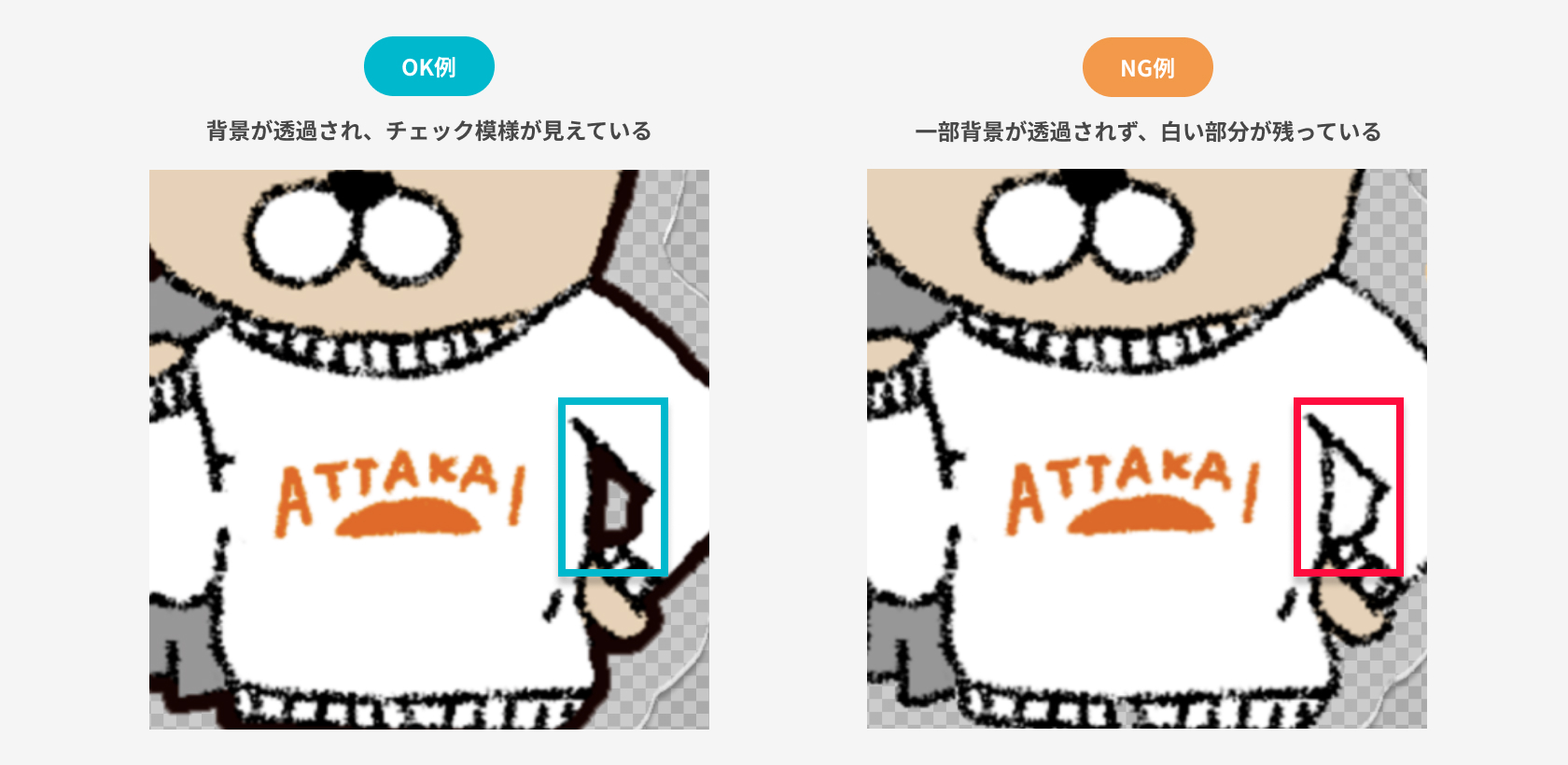
※ 編集画面の「白背景を除く」機能は、白背景がついたままのデータをアップロードしても、背景を自動で取り除いてくれる便利な機能です! ただし、背景が白色でない部分や、白目など線に囲まれた白色は透明になりません。「白背景を除く」にチェックを入れても消えない部分は、お手元のイラストソフトなどで削除してください。
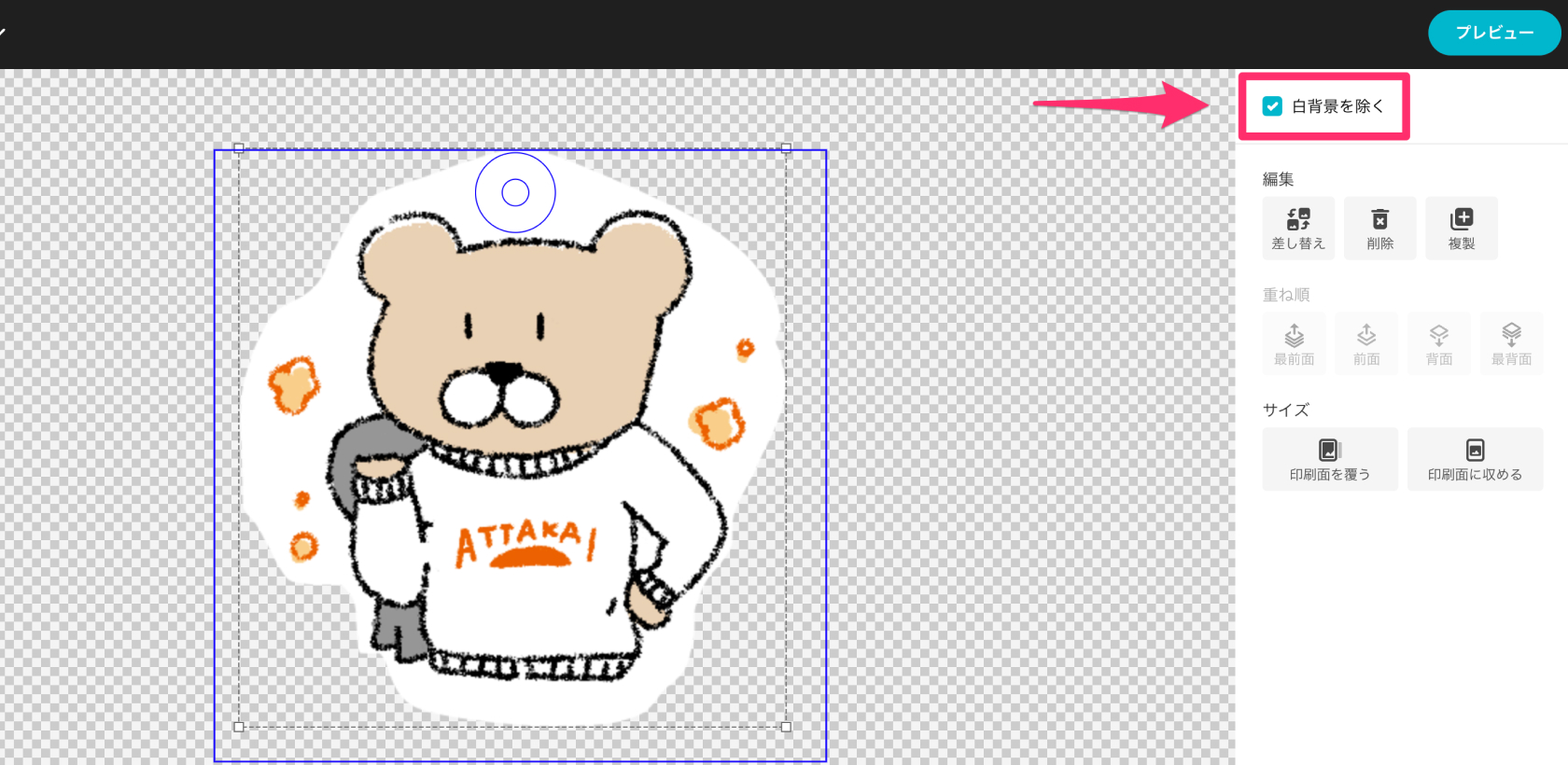
背景を透過する方法については、以下の記事も参考にしてみてください。
▼背景を透過する方法&線画にする方法が知りたい
https://factory.pixiv.net/tips/transparent
▼ノイズ(小さなゴミや消し忘れ)がある
アクリル製品など、デザインに沿ってカットラインが生成されるアイテムの場合、ノイズがあると綺麗なカットラインになりません。透過画像を使用する時は、ノイズが残っていないか確認してみてください。
画像にノイズが無いかは、プレビュー後に「ノイズを確認する」というボタンをクリックするとチェックできますよ。もしノイズが残っていた場合、「白背景を除く」機能で自動で消せる可能性があります。それでもノイズが消えない場合は、イラストソフトの消しゴムツールなどで削除してください。
ノイズについて、詳細は以下のヘルプページでも解説しています。
▼ヘルプページ:ノイズって何ですか?
https://factory.pixiv.help/hc/ja/articles/4408119093273
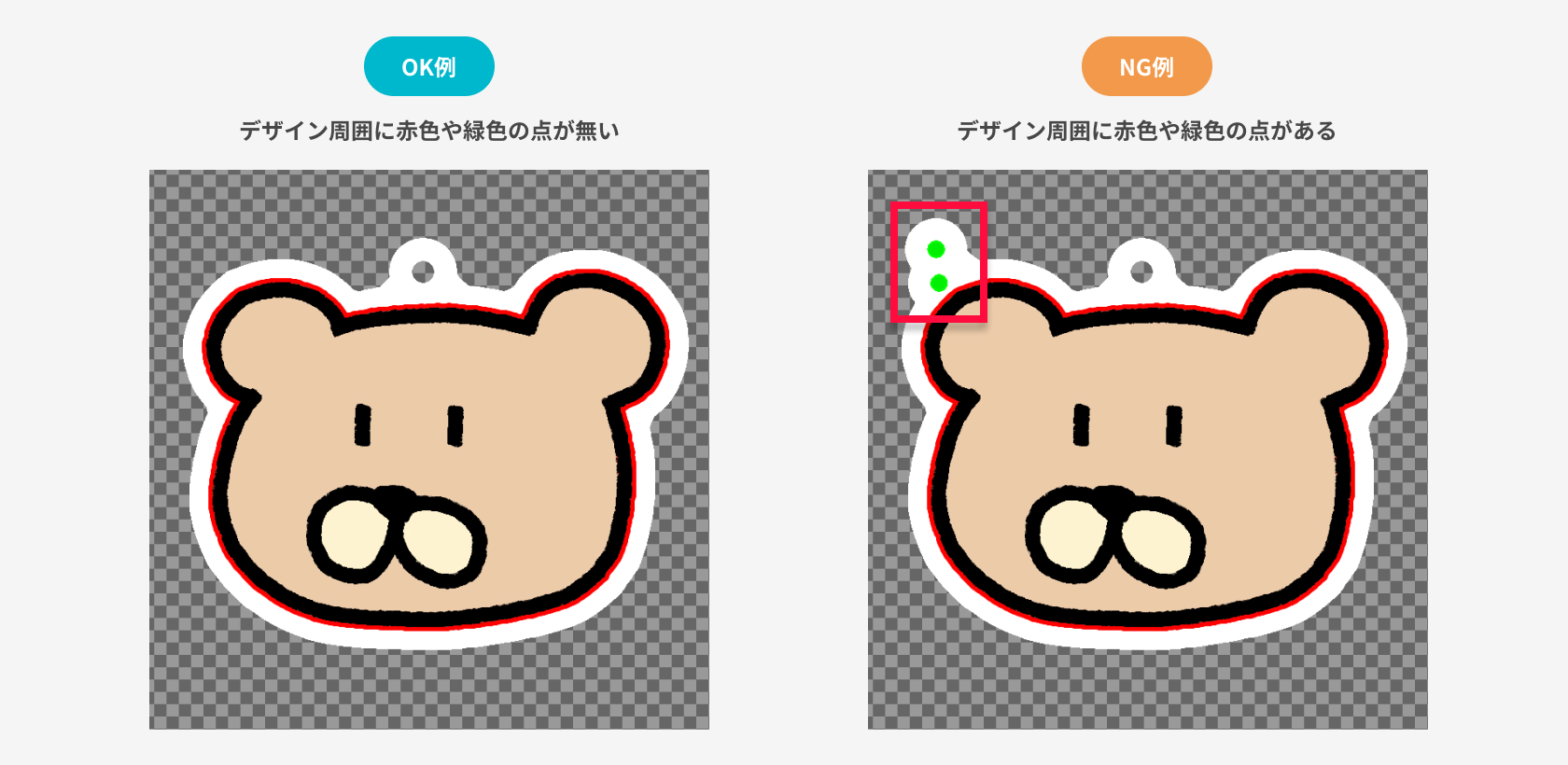
▼塗り忘れなど透過されている部分がある
塗り忘れている部分があると、一部欠けたような印刷になってしまいます……。
プレビュー後に「ノイズを確認する」というボタンから白引きされる部分を確認できるので、塗り忘れがないかチェックすることをおすすめします。
※ アクリル製品は、デザイン領域に白引きした上にデザインを印刷しています。
この白引きがない部分はデザインがほとんど見えない仕上がりになってしまいます。
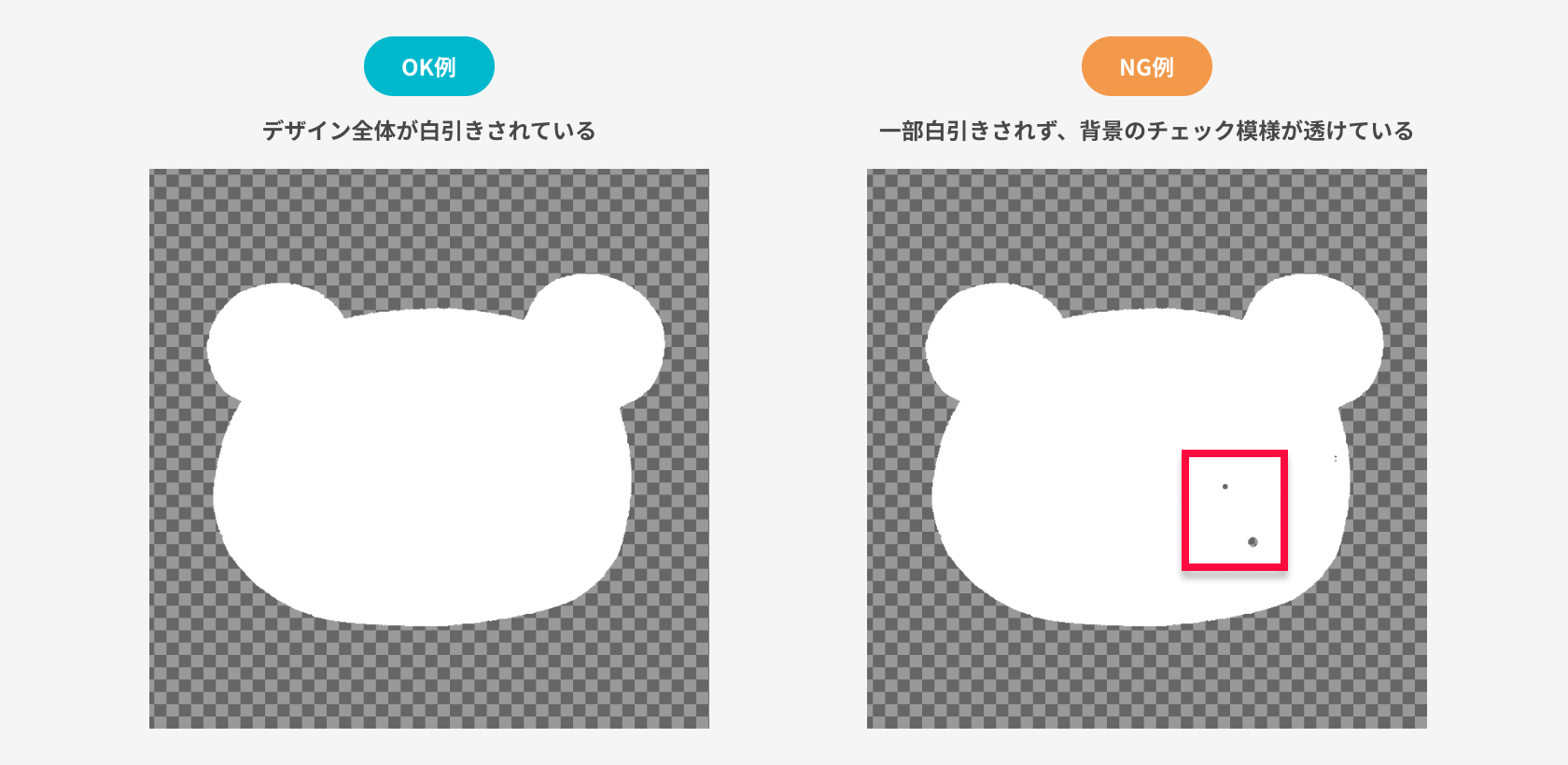
また、先程紹介した「白背景を除く」機能は、輪郭線がぼやけていると背景がうまく切り取られず、余計に切り取られすぎてしまうことがあります。一部塗り忘れのように見えてしまうかも……! 輪郭線ははっきり描いておくことをおすすめします。
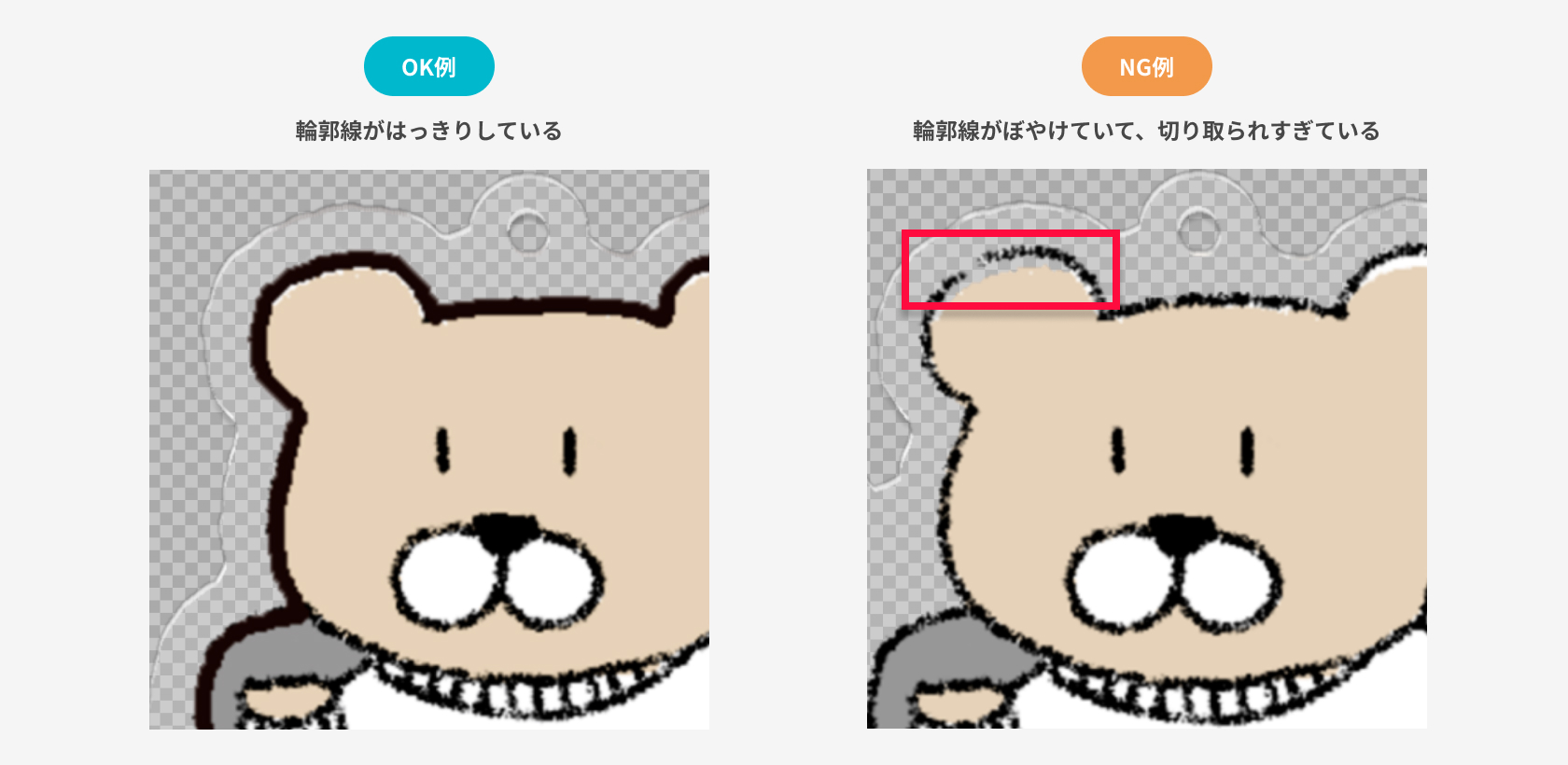
▼不透明度の低い部分がある
不透明度の低い部分は色の薄い印刷になります。
プレビュー後に「ノイズを確認する」画面上で、輪郭線以外で薄い赤色や緑色になっている部分は要注意!
不透明度について、詳細は以下のヘルプページでも解説しています。
▼ヘルプページ:アクリル製品で不透明度が低いとどんな仕上がりになりますか?https://factory.pixiv.help/hc/ja/articles/360000346141
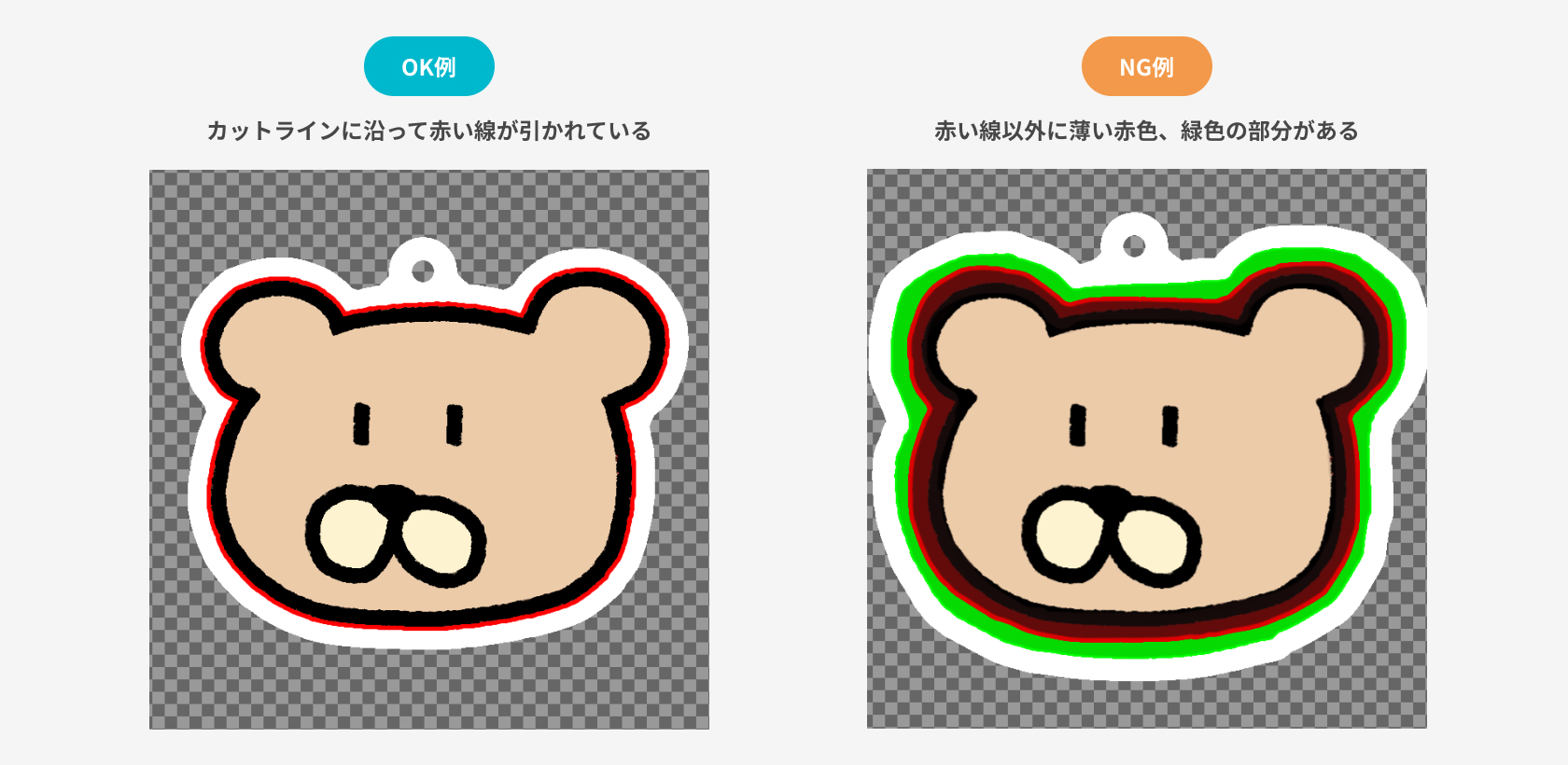
▼塗り足しが不足している
塗り足しは、実際のサイズよりも上下左右に大きくデザインを塗り足す範囲のことです。
デザインの印刷位置はわずかにズレてしまうことがあるので、塗り足し部分までデザインが続いていないと一部素材の色が出てしまう可能性があります……!
塗り足し(外側の青い実線)までデザインが続いていれば、ズレがあっても安心です!
塗り足しについては以下のヘルプページも参考にしてみてください。
▼ヘルプページ:塗り足しって何ですか? 無くても綺麗にグッズを作ることはできますか?https://factory.pixiv.help/hc/ja/articles/4408111417369
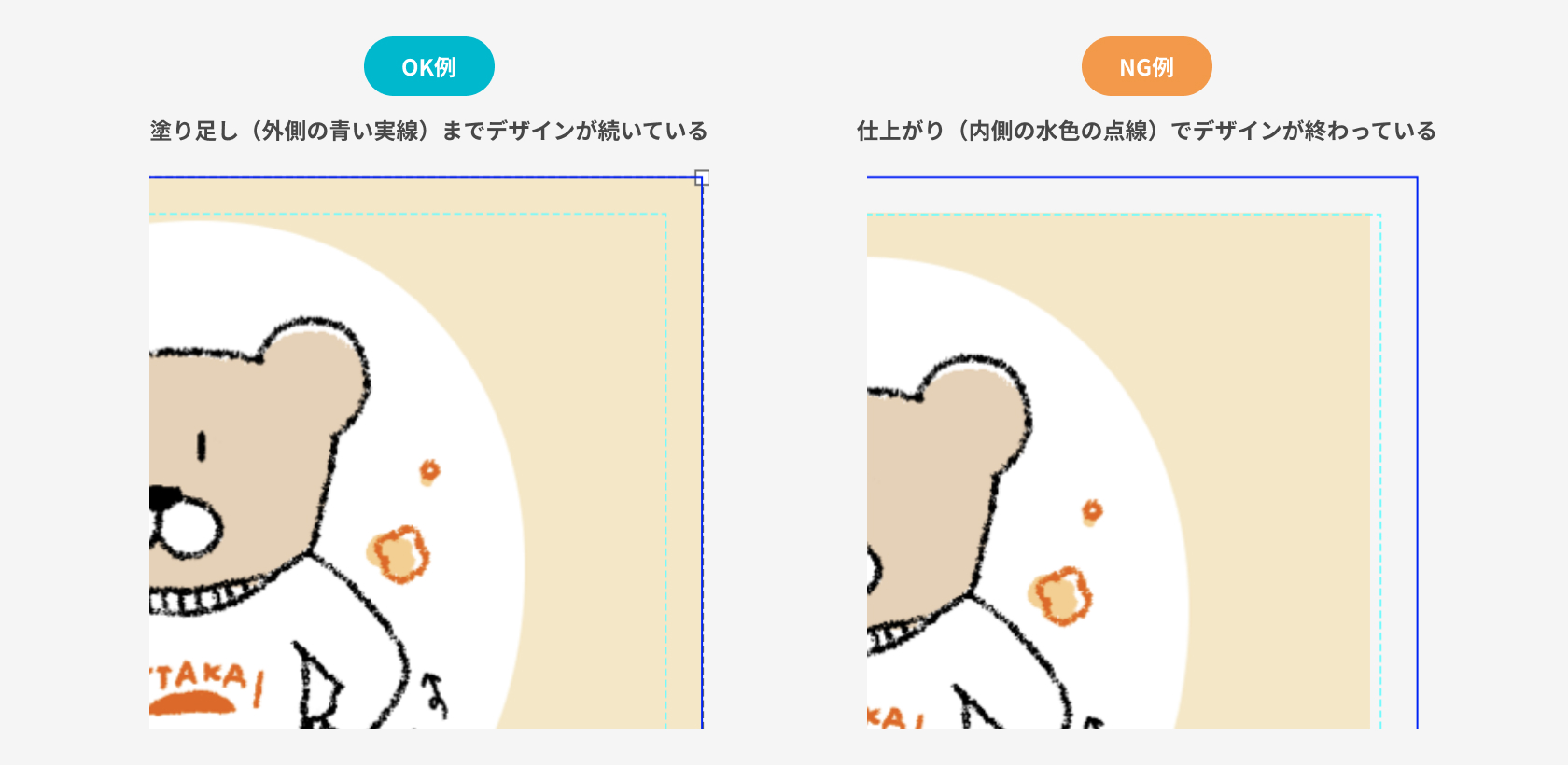
▼デザインが切れている
デザインはレイアウトに収まっていますか? キャラクターの体の一部が切れていたら悲しいですよね!デザインの端が切れていないか、保存する前にもう一度確認してみてください。
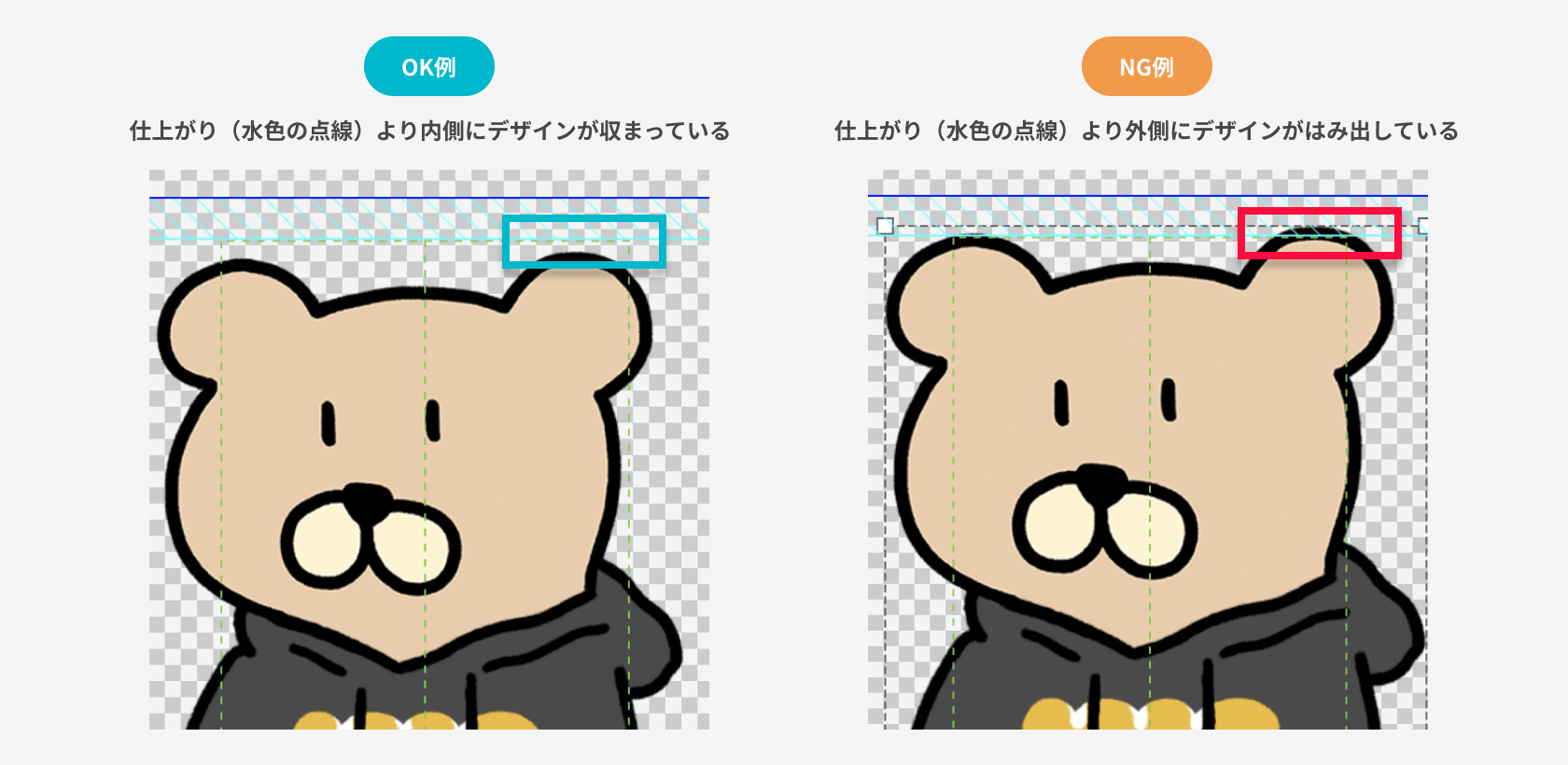
いかがでしたか? 今回紹介した修正リクエストの内容は一部ではありますが、
グッズをつくってみる際の参考にしてみてください!
最後までお読みいただき、ありがとうございました!
これを読んだあなたはもう入稿データづくりがバッチリ!
こちらからさっそくグッズをつくってみてくださいね。
▼グッズをつくってみる
https://factory.pixiv.net/



